Cách Kiểm Tra Pin iPhone và Android Bị Chai Chính Xác Nhất: Bí Kíp Tối Ưu Tuổi Thọ Điện Thoại

Pin điện thoại là linh kiện thiết yếu, quyết định trực tiếp đến thời gian sử dụng và hiệu suất của thiết bị. Tuy nhiên, sau một thời gian dài sử dụng, pin có thể bị xuống cấp, hay còn gọi là "chai pin", gây giảm hiệu suất và ảnh hưởng đáng kể đến trải nghiệm người dùng. Việc kiểm tra tình trạng pin định kỳ không chỉ giúp bạn duy trì hiệu suất hoạt động ổn định, bảo vệ thiết bị an toàn mà còn rất quan trọng khi mua bán điện thoại cũ. Bài viết này sẽ hướng dẫn bạn các cách kiểm tra pin bị chai trên cả iPhone và Android một cách chính xác và hiệu quả nhất.
Cách Kiểm Tra Pin Bị Chai Trên iPhone
Có nhiều phương pháp để kiểm tra tình trạng pin iPhone, từ các tính năng tích hợp sẵn đến các ứng dụng bên thứ ba và phần mềm máy tính.
1. Kiểm Tra Trực Tiếp Trong Cài Đặt (Battery Health)
Đây là cách đơn giản và phổ biến nhất để kiểm tra tình trạng pin iPhone, áp dụng cho các thiết bị chạy iOS 11.3 trở lên.
- Bước 1: Mở ứng dụng Cài đặt trên iPhone của bạn, sau đó chọn mục Pin.
- Bước 2: Nhấn vào Tình trạng pin & Sạc (hoặc chỉ Tình trạng pin trên các phiên bản cũ hơn).
- Bước 3: Tại đây, bạn sẽ thấy thông số Dung lượng tối đa (Maximum Capacity) hiển thị dưới dạng phần trăm (%). Đây là dung lượng pin hiện tại so với khi pin còn mới.
- Nếu dung lượng tối đa trên 80%, pin của bạn vẫn còn hoạt động tốt.
- Nếu chỉ số này dưới 80%, pin có thể đã bị chai và cần cân nhắc thay thế.
- Bạn cũng sẽ thấy thông tin về Dung lượng hiệu năng đỉnh; nếu có dòng này, chứng tỏ pin vẫn duy trì hiệu suất ổn định.
2. Quan Sát Bằng Mắt Thường và Dấu Hiệu Trực Quan
Bạn có thể tự kiểm tra pin iPhone tại nhà bằng cách quan sát các dấu hiệu bất thường.
- Sạc đầy nhanh, xả nhanh: Điện thoại sạc đầy pin rất nhanh nhưng cũng hết pin cực kỳ nhanh, ngay cả khi không sử dụng nhiều.
- Tuổi thọ pin giảm sút: Pin tụt nhanh chóng dù chỉ thực hiện các tác vụ cơ bản như nghe gọi, nhắn tin, khiến bạn phải sạc pin thường xuyên hơn trước (2-3 lần/ngày).
- Tắt nguồn đột ngột: Điện thoại bất ngờ sập nguồn dù vẫn còn một lượng pin nhất định (khoảng 15-20% hoặc 30-40%).
- Pin nhảy số: Phần trăm pin hiển thị thay đổi không đều, nhảy lên nhảy xuống một cách bất thường khi bật chế độ hiển thị pin.
- Pin bị phồng: Nắp lưng điện thoại bị đội lên hoặc pin có dấu hiệu biến dạng.
- Nóng bất thường: iPhone bị nóng lên quá mức khi sạc hoặc sử dụng các tác vụ nhẹ, không chỉ ấm nhẹ như bình thường.
3. Kiểm Tra Qua Dữ Liệu Phân Tích (Analytics)
Dữ liệu Analytics của iOS cung cấp thông tin chi tiết hơn về hiệu suất và chu kỳ sạc pin.
- Bước 1: Mở Cài đặt > Quyền riêng tư & Bảo mật (hoặc chỉ Quyền riêng tư) > Phân tích & Cải tiến.
- Bước 2: Bật tính năng Chia sẻ phân tích iPhone (nếu chưa bật, bạn sẽ cần đợi khoảng 1-2 ngày để có dữ liệu).
- Bước 3: Chọn Dữ liệu phân tích. Tìm tệp tin có tên dạng
log-aggregated-XXX.ips(trong đó XXX là ngày xuất dữ liệu), chọn tệp gần đây nhất. - Bước 4: Mở file này và kéo xuống để tìm dòng
com.apple.snapshot.battery.maxCapacityhoặcLast_value_CycleCount. Giá trị bên cạnh dòng này sẽ hiển thị dung lượng pin tối đa còn lại của máy hoặc số chu kỳ sạc.- Lưu ý: Việc phân tích file này có thể khá chuyên sâu và đòi hỏi kiến thức kỹ thuật nhất định.
4. Kiểm Tra Chu Kỳ Sạc Pin
Chu kỳ sạc pin được tính khi tổng mức pin được sạc đạt 100%, không phải mỗi lần bạn cắm sạc. Ví dụ, sạc từ 25% lên 100%, rồi lần sau sạc thêm 75% sẽ tính là một chu kỳ.
- Đối với iPhone 15 trở lên: Apple đã tích hợp sẵn tính năng kiểm tra chu kỳ sạc trực tiếp. Mở Cài đặt > Cài đặt chung > Giới thiệu > kéo xuống phần Pin và kiểm tra số bên cạnh Cycle Count (Số lượng Chu kì).
- Đối với iPhone 14 trở về trước:
- Sử dụng phím tắt (PowerUtil): Tải phím tắt PowerUtil qua link: https://www.icloud.com/shortcuts/8b151397a22647e4aa4d968abc38ef76. Sau đó, bật Chia sẻ phân tích iPhone trong Cài đặt > Riêng tư & Bảo mật > Phân tích & Cải tiến > Dữ liệu phân tích. Mở tệp Analytics ngày hiện tại, chọn biểu tượng Chia sẻ (nằm góc trên cùng bên phải) và chọn PowerUtil. PowerUtil sẽ xuất ra dữ liệu, bạn tìm đến mục Cycle Count để xem số chu kỳ sạc.
- Từ dữ liệu Analytics (thủ công): Tương tự như cách kiểm tra dung lượng pin qua Analytics, nhưng sau khi sao chép toàn bộ dữ liệu từ tệp
Analyticsmới nhất, dán vào một ghi chú mới trong ứng dụng Ghi chú. Dùng tính năng Tìm trong Ghi chú (biểu tượng ba dấu chấm ở góc trên cùng bên phải) để tìm dòngLast_value_CycleCountvà xem số nằm bên cạnh.
5. Sử Dụng Phần Mềm Kiểm Tra Pin (Trên Điện Thoại và Máy Tính)
Nhiều ứng dụng và phần mềm hỗ trợ kiểm tra pin iPhone với độ chính xác cao.
- App Battery Testing (trên điện thoại): Tải và cài đặt từ App Store.
- Cách 1: Mở ứng dụng, chuyển đến tab Thiết bị > Pin để xem dung lượng, dung lượng hiện tại và các thông tin khác.
- Cách 2: Chọn tab Đánh giá và nhấn Bắt đầu kiểm tra. Ứng dụng sẽ hiển thị điểm đánh giá pin hiện tại. Nếu điểm số dưới 400, bạn nên kiểm tra và thay pin kịp thời.
- App Battery Life (trên điện thoại): Tải và cài đặt từ App Store. Mở ứng dụng, nhấn Menu rồi chọn Raw Data để xem thông tin dung lượng pin hiện tại.
- 3uTools (trên máy tính): Tải và cài đặt 3uTools (và iTunes nếu cần) trên máy tính. Kết nối iPhone với máy tính bằng cáp sạc. Phần mềm sẽ hiển thị các thông tin như Battery Life (dung lượng pin còn lại so với pin mới theo %) và Charge Times (số lần sạc). Bạn cũng có thể nhấn "Details" để xem chi tiết hơn. 3uTools còn giúp kiểm tra xem pin có phải là linh kiện gốc hay không.
- iBackupbot (trên máy tính): Tải và cài đặt iBackupbot (và iTunes nếu cần) trên máy tính. Kết nối iPhone với máy tính, mở iBackupbot, chọn thiết bị của bạn và nhấn More Information. Tại đây, bạn sẽ thấy FullChargeCapacity (dung lượng pin thực tế khi sạc đầy), DesignCapacity (dung lượng pin ban đầu), và CycleCount (số vòng sạc pin). iBackupbot cũng giúp phát hiện pin không chính hãng.
- iTools (trên máy tính): Tải và cài đặt iTools trên máy tính. Kết nối iPhone, sau đó chọn Battery Capacity. Bạn sẽ xem được Fully Charged Cycles (tổng số lần sạc đầy), Battery Health (mức độ chai pin hiện tại), Actual Capacity (dung lượng pin tối đa sau khi sạc đầy), và Design Capacity (dung lượng pin gốc khi xuất xưởng).
Cách Kiểm Tra Pin Bị Chai Trên Điện Thoại Android
Tương tự iPhone, Android cũng có nhiều cách để kiểm tra tình trạng pin.
1. Quan Sát Bằng Mắt Thường và Kiểm Tra Thủ Công
- Kiểm tra độ chai pin trong 60 phút: Sạc đầy pin (100%), tắt kết nối dữ liệu di động và Wi-Fi, điều chỉnh độ sáng màn hình lên mức cao nhất, tắt tính năng tự động khóa màn hình. Giữ màn hình bật liên tục trong 60 phút. Nếu pin còn khoảng 85% hoặc hơn, pin vẫn tốt. Nếu giảm nhanh chóng, pin có thể đã chai.
- Kiểm tra pin trong 8 giờ (chế độ chờ): Sạc đầy pin (100%), tắt kết nối dữ liệu di động và Wi-Fi. Để điện thoại không sử dụng trong 8 giờ. Nếu pin còn trên 90%, pin vẫn tốt.
- Dấu hiệu trực quan: Pin bị phồng hoặc điện thoại sạc rất nóng.
2. Sử Dụng Ứng Dụng AccuBattery
AccuBattery là một công cụ hữu ích cho phép bạn theo dõi tình trạng sức khỏe pin Android.
- Bước 1: Tải và cài đặt ứng dụng AccuBattery từ CH Play.
- Bước 2: Mở ứng dụng, chọn mục Health (Hiệu suất).
- Bước 3: AccuBattery sẽ hiển thị các chỉ số về tình trạng sức khỏe pin. Chỉ số trên 80% cho thấy pin còn tốt; chỉ số từ 70% trở xuống là dấu hiệu chai pin và cần thay mới. (Lưu ý: Ứng dụng cần vài chu kỳ sạc để thu thập đủ dữ liệu và phân tích).
3. Sử Dụng Mã Code Kiểm Tra Pin (Không Phải Tất Cả Thiết Bị Đều Hỗ Trợ)
Một số dòng điện thoại Android cho phép truy cập menu kiểm tra pin nhanh bằng mã code.
- Bước 1: Mở ứng dụng gọi điện trên điện thoại và nhập mã
*#*#4636#*#*rồi nhấn nút gọi. - Bước 2: Một menu ẩn sẽ xuất hiện. Chọn mục Battery Information hoặc Thông tin pin (tùy dòng máy).
- Bước 3: Bạn có thể xem các thông tin như tình trạng pin, nhiệt độ và dung lượng còn lại. Nếu tình trạng pin tốt, chứng tỏ pin của bạn vẫn ổn định.
4. Sử Dụng Ứng Dụng Samsung Members (Dành Riêng Cho Samsung)
Nếu bạn dùng điện thoại Samsung, ứng dụng Samsung Members có thể giúp bạn kiểm tra độ chai pin.
- Bước 1: Tải ứng dụng Samsung Members về điện thoại.
- Bước 2: Mở ứng dụng > Chọn Hỗ trợ (góc phải dưới màn hình).
- Bước 3: Chọn Chẩn đoán điện thoại > Trạng thái pin. Ứng dụng sẽ hiển thị trạng thái pin là Tốt (Good), Bình thường (Normal) hoặc Xấu (Bad).
Tại Sao Cần Kiểm Tra Pin Điện Thoại?
Việc biết cách kiểm tra pin điện thoại là vô cùng quan trọng vì nhiều lý do:
- Đảm bảo chất lượng sản phẩm: Giúp bạn xác định pin có còn nguyên bản không khi mua điện thoại mới hoặc cũ, tránh mua phải sản phẩm kém chất lượng.
- Phát hiện sớm các vấn đề: Kiểm tra thường xuyên giúp bạn nhận biết sớm các dấu hiệu bất thường của pin, từ đó thay thế kịp thời, tránh rủi ro cháy nổ hoặc hỏng các linh kiện khác.
- Tối ưu hóa trải nghiệm sử dụng: Hiểu rõ tình trạng pin giúp bạn điều chỉnh thói quen sử dụng, tối ưu hóa thời lượng pin và tăng tuổi thọ cho pin.
- Đảm bảo an toàn: Pin lỗi có thể gây ra các vấn đề nghiêm trọng như cháy nổ, gây nguy hiểm cho người dùng và thiết bị xung quanh.
Mẹo Tăng Tuổi Thọ Pin Điện Thoại Hiệu Quả
Để kéo dài tuổi thọ pin và duy trì hiệu suất cho điện thoại của bạn, hãy áp dụng những mẹo sau:
- Tránh để pin cạn kiệt hoặc sạc quá đầy: Nên sạc pin khi còn khoảng 20-30% và ngắt sạc khi đầy 100% để giảm áp lực lên pin lithium-ion.
- Không sạc pin qua đêm thường xuyên: Dù nhiều điện thoại hiện đại có tính năng ngắt sạc khi đầy, việc sạc qua đêm vẫn có thể gây nhiệt độ cao ảnh hưởng đến pin.
- Bật chế độ sạc pin được tối ưu hóa: Tính năng này trên iPhone (Optimized Battery Charging) giúp giảm tốc độ lão hóa pin bằng cách học thói quen sạc của bạn.
- Tránh nhiệt độ quá cao hoặc quá thấp: Nhiệt độ khắc nghiệt là kẻ thù của pin. Tránh để điện thoại tiếp xúc trực tiếp với ánh nắng mặt trời, trong cốp xe, hoặc gần nguồn nhiệt.
- Sử dụng bộ sạc chính hãng: Bộ sạc kém chất lượng có thể gây hại cho pin về lâu dài.
- Tắt các tính năng không cần thiết: Giảm độ sáng màn hình, tắt kết nối 4G, Bluetooth, GPS khi không sử dụng, và đóng các ứng dụng chạy ngầm để giảm tải cho pin.
Khi Nào Nên Thay Pin Mới Cho iPhone và Android?
Nếu bạn đã kiểm tra pin và nhận thấy các dấu hiệu dưới đây, đây là lúc nên cân nhắc thay pin mới để đảm bảo hiệu suất và an toàn cho thiết bị:
- Dung lượng pin tối đa dưới 80% (đối với iPhone).
- Điện thoại sập nguồn đột ngột dù pin còn nhiều (ví dụ 15-20% hoặc hơn).
- Pin nóng lên bất thường khi sạc hoặc sử dụng nhẹ.
- Xuất hiện thông báo “Bảo trì pin” (Service Battery) trên iOS.
- Pin tụt nhanh chóng dù không sử dụng máy.
- Pin bị phồng làm kênh nắp lưng.
Việc thay pin đúng lúc sẽ giúp điện thoại hoạt động mượt mà hơn, tránh các rủi ro không mong muốn và kéo dài tuổi thọ sử dụng.
Nếu bạn đang tìm kiếm địa chỉ uy tín để thay pin điện thoại của mình, hãy tham khảo các dịch vụ chuyên nghiệp tại Hcare ở TP.HCM: [thay pin iPhone], [thay pin điện thoại Samsung], [thay pin điện thoại Xiaomi].
Kết Luận
Kiểm tra tình trạng pin điện thoại là một kỹ năng cần thiết giúp bạn hiểu rõ sức khỏe thiết bị của mình. Bằng cách áp dụng các phương pháp kiểm tra pin bị chai trên iPhone và Android được hướng dẫn trong bài viết, bạn có thể chủ động theo dõi, bảo dưỡng, và đưa ra quyết định thay pin kịp thời, đảm bảo điện thoại luôn hoạt động ổn định và an toàn. Hãy chăm sóc pin điện thoại đúng cách để tối ưu hóa trải nghiệm sử dụng và bảo vệ thiết bị của bạn nhé!
Xem nhiều nhất
Điện thoại bị nổi quảng cáo liên tục nên khắc phục thế nào
681,586 lượt xem3 cách sửa file PDF bạn không thể bỏ qua - Siêu dễ
463,536 lượt xemMẹo khắc phục điện thoại bị tắt nguồn mở không lên ngay tại nhà
244,275 lượt xemCách xoá đăng lại trên TikTok (và tại sao bạn nên làm như vậy)
219,776 lượt xemLý giải vì sao màn hình cảm ứng bị liệt một phần và cách khắc phục
199,333 lượt xem



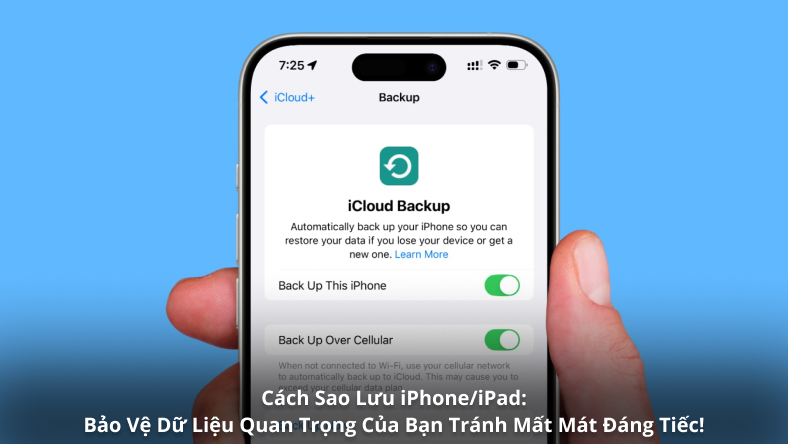
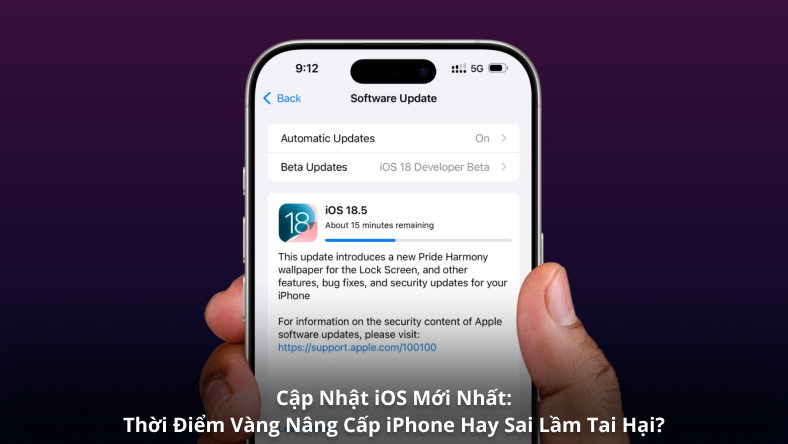
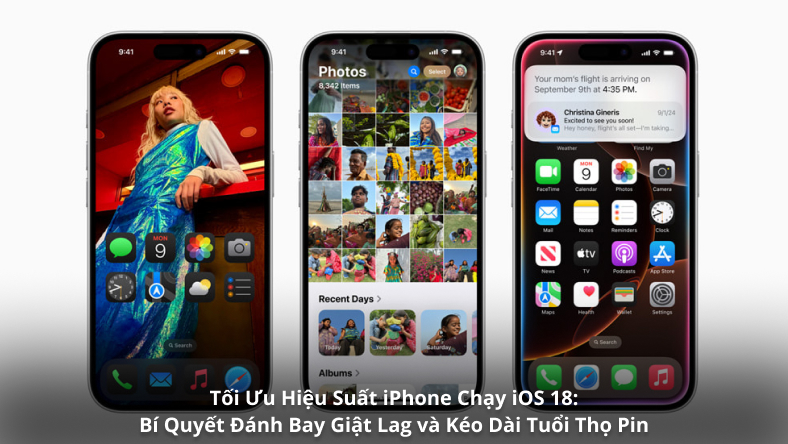







Thảo luận
Chưa có thảo luận nào về Bài viết Cách Kiểm Tra Pin iPhone và Android Bị Chai Chính Xác Nhất: Bí Kíp Tối Ưu Tuổi Thọ Điện Thoại